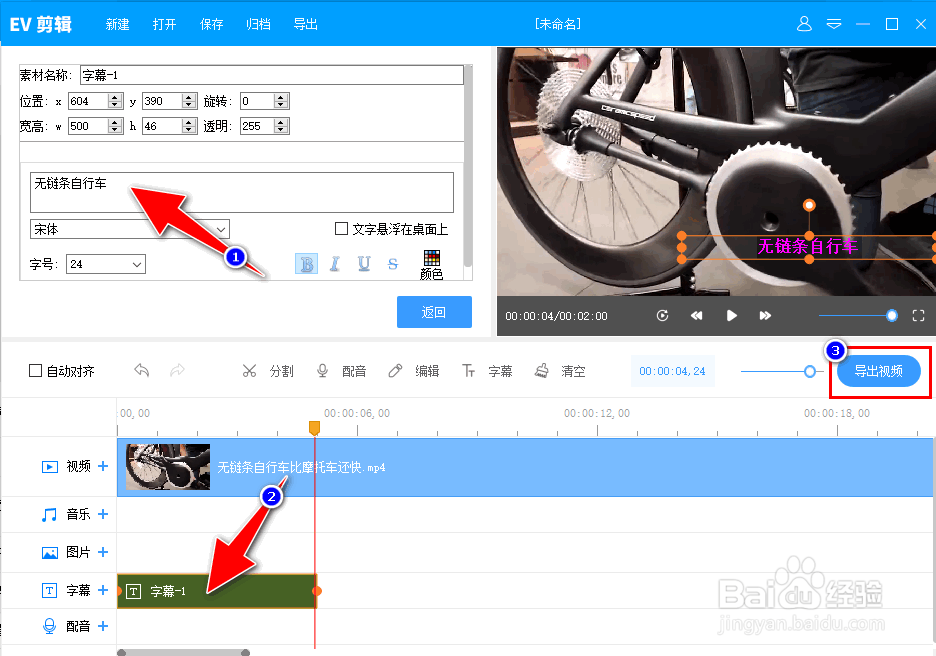1、打开电脑上安装的"EV剪辑"工具软件。
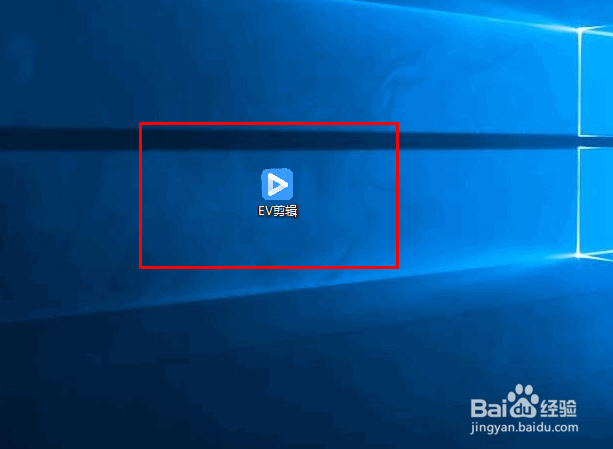
2、之后,进入到软件操作的主界面,点击"添加"按钮。
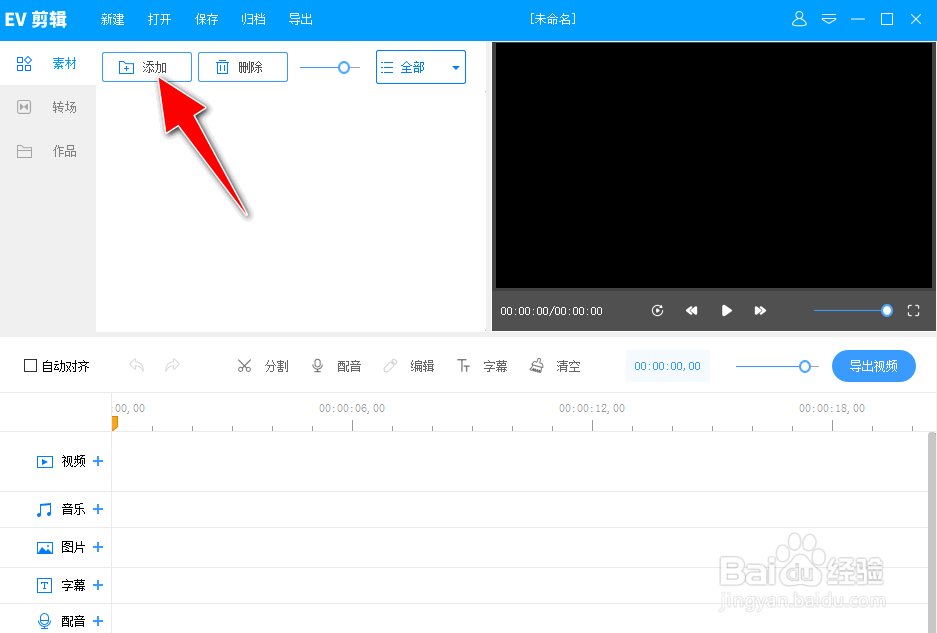
3、从本地电脑上,选择导入一个视频素材到媒体库中。
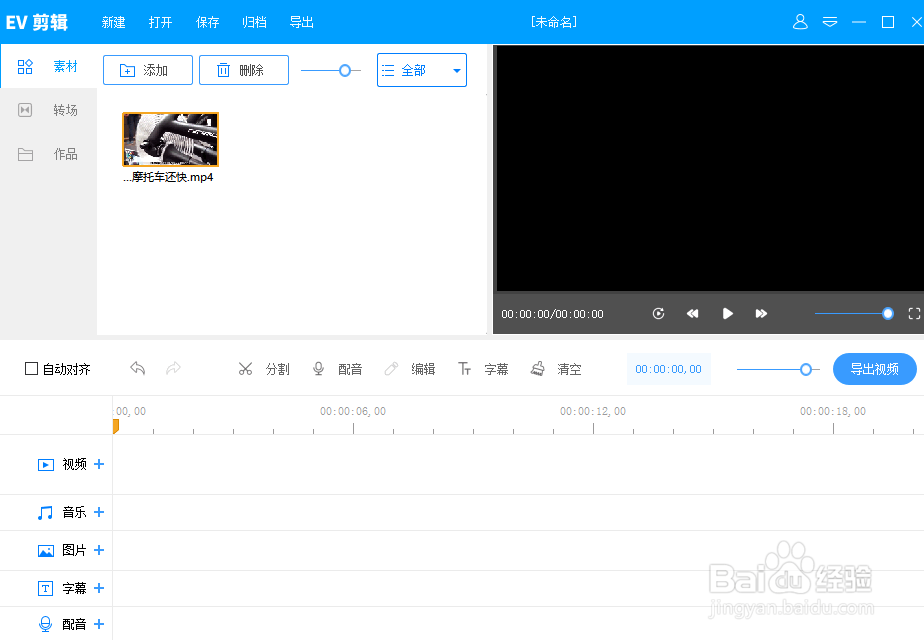
4、用"鼠标左键"拖拽选中媒体库中的视频素材到视频轨道编辑区中, 聪艄料姹再点击"字幕"菜单。
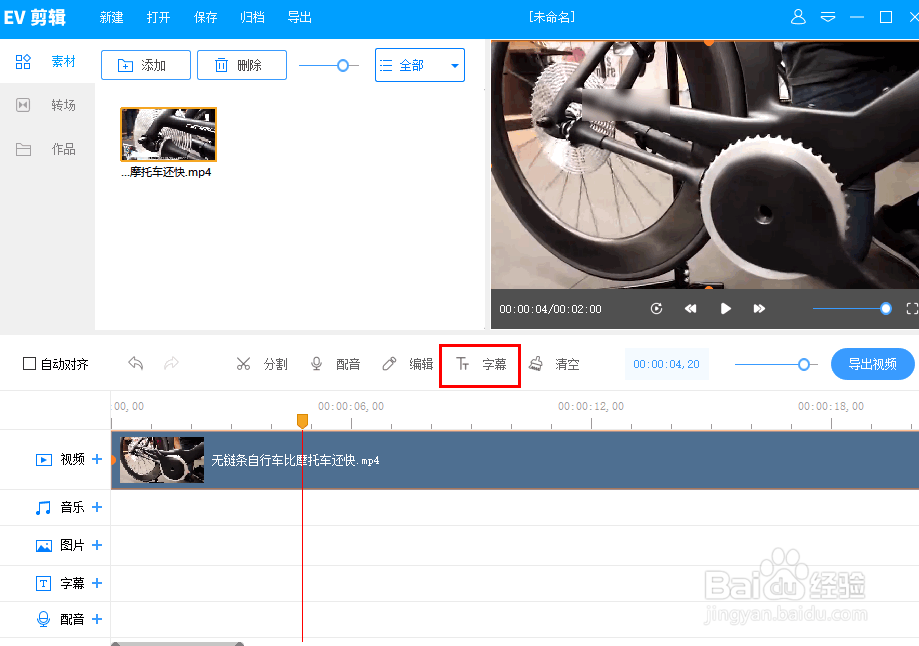
5、之后,会弹出创建字幕模板对话框,点击"创建"按钮。
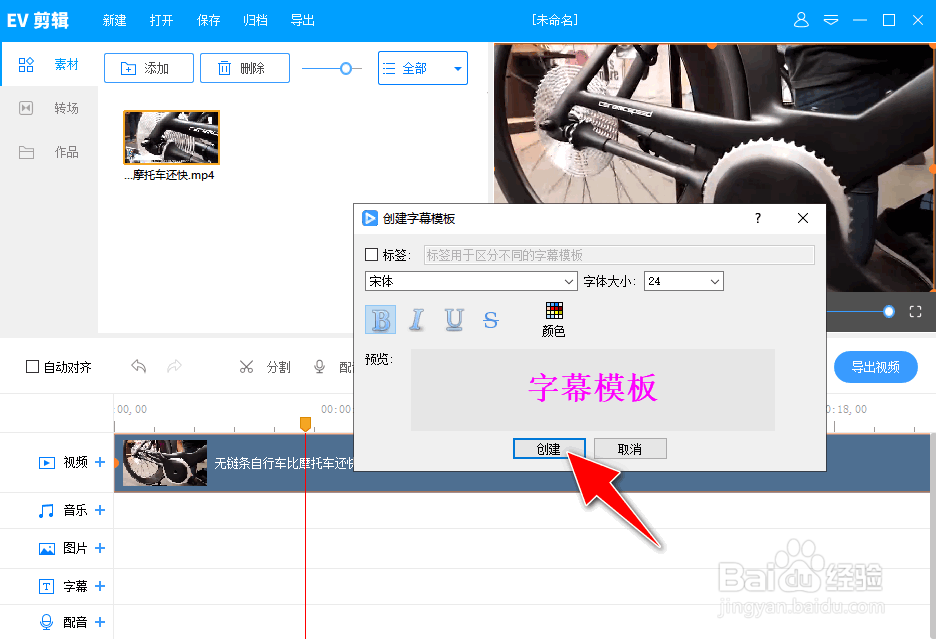
6、再用"鼠标左键"将字幕模板拖拽到字幕轨道编辑区中。
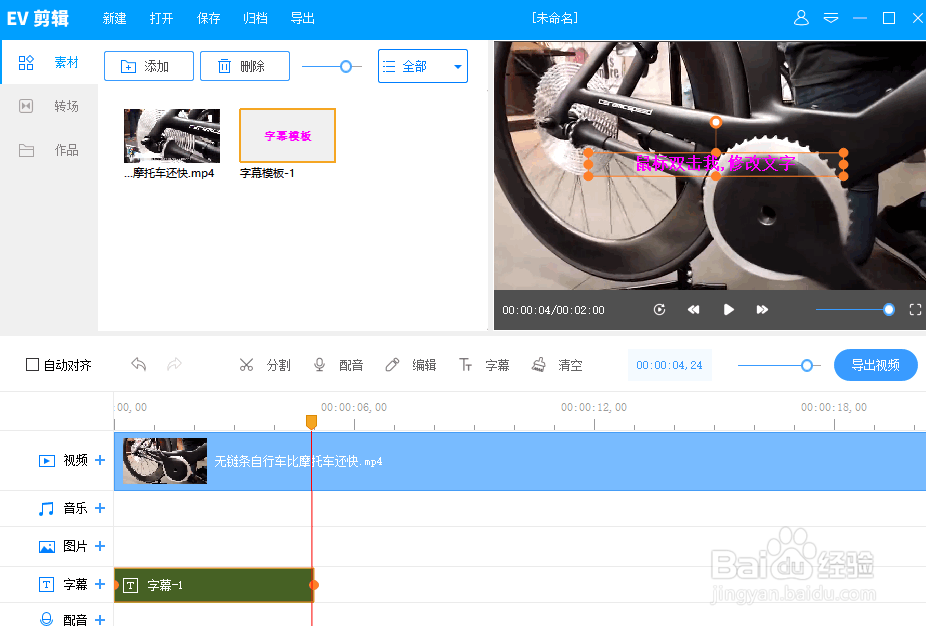
7、用"鼠标左键"双击打开视频预览区的文本组件框,进入到编辑状态。
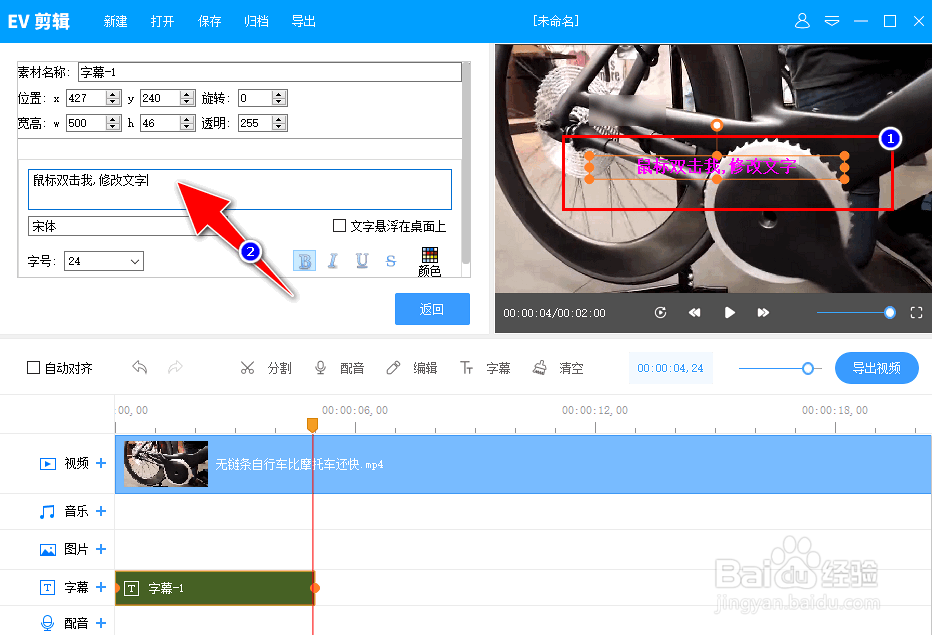
8、自定义视频的字幕文本内容,并调整字幕在视频的位置和作用时长,再点击"导出视频争犸禀淫"按钮,可将添加字幕内容处理后的视频导出到本地电脑上。